Audacious:修订间差异
来自Ubuntu中文
跳到导航跳到搜索
Dbzhang800(留言 | 贡献) 小 安装Audacious移动到Audacious |
Dbzhang800(留言 | 贡献) 小无编辑摘要 |
||
| 第1行: | 第1行: | ||
== 历史 == | |||
xmms全称是X Multimedia System,这个经典的播放器可能是每个linux的使用者或多或少都接触过的播放器,不过由于采用的是 GTK1界面,对非英语环境支持相当不好,于是到了1.2.10后xmms就没有再更新了,不过并不意味着开发停止了,而是移植到了对语言环境支持更好的 GTK2上,于是有了bmp(全称beep media player)。在bmp的开发组把注意力转到开发bmpx后,bmp更名为 audacious。比起bmp,audacious自带了更多的解码器,默认安装下,己可以支持mp3、aac、wma格式,不用到处找插件了。 | |||
== 安装 == | |||
sudo apt-get install audacious | sudo apt-get install audacious | ||
安装audacious的解码器 | 安装audacious的解码器 | ||
sudo apt-get install audacious-plugins audacious-plugins-extra audacious-plugins-extra-console | sudo apt-get install audacious-plugins audacious-plugins-extra audacious-plugins-extra-console | ||
[[Image:Audacious首选项.png|thumb|300px|首选项界面]] | |||
== 乱码问题 == | |||
另外,audacious的播放列表默认使用UTF-8的编码,但大多数mp3使用的是GBK编码,所以播放列表上会出现乱码,我只发现一种不彻底解决的办法,就是打开audacious的设置界面,在插件栏目里面选择mpeg插件,在其首选项里面的“标题”里把“ID3格式”后面填上“GBK”,保存即可。 | 另外,audacious的播放列表默认使用UTF-8的编码,但大多数mp3使用的是GBK编码,所以播放列表上会出现乱码,我只发现一种不彻底解决的办法,就是打开audacious的设置界面,在插件栏目里面选择mpeg插件,在其首选项里面的“标题”里把“ID3格式”后面填上“GBK”,保存即可。 | ||
2008年4月28日 (一) 20:14的版本
历史
xmms全称是X Multimedia System,这个经典的播放器可能是每个linux的使用者或多或少都接触过的播放器,不过由于采用的是 GTK1界面,对非英语环境支持相当不好,于是到了1.2.10后xmms就没有再更新了,不过并不意味着开发停止了,而是移植到了对语言环境支持更好的 GTK2上,于是有了bmp(全称beep media player)。在bmp的开发组把注意力转到开发bmpx后,bmp更名为 audacious。比起bmp,audacious自带了更多的解码器,默认安装下,己可以支持mp3、aac、wma格式,不用到处找插件了。
安装
sudo apt-get install audacious
安装audacious的解码器
sudo apt-get install audacious-plugins audacious-plugins-extra audacious-plugins-extra-console
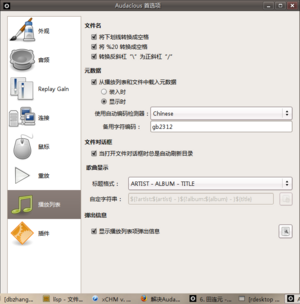
乱码问题
另外,audacious的播放列表默认使用UTF-8的编码,但大多数mp3使用的是GBK编码,所以播放列表上会出现乱码,我只发现一种不彻底解决的办法,就是打开audacious的设置界面,在插件栏目里面选择mpeg插件,在其首选项里面的“标题”里把“ID3格式”后面填上“GBK”,保存即可。